Có nhiều cách để bạn chuyển ảnh trên smartphone Android sang máy tính. Tuy nhiên, chuyển nhanh trong "một nốt nhạc" thì không phải ai cũng biết. Bài viết hôm nay chúng tôi sẽ hướng dẫn bạn cách chuyển như vậy.
Các cách chuyển ảnh từ điện thoại Android sang máy tính bằng mail, dịch vụ đám mây, cáp kết nối tốn rất nhiều thời gian. Nhưng giờ đây bạn còn có một cách khác nhanh chóng hơn rất nhiều.
Hướng dẫn chuyển ảnh trên smartphone Android sang máy tính chỉ trong "một nốt nhạc"
Trong cách này, bạn sẽ cần phải dùng đến ứng dụng Image Copy – Phone to PC Clipboard. Nguyên lý hoạt động của ứng dụng này là khi các bạn chụp ảnh qua ứng dụng Image Copy – Phone to PC Clipboard trên điện thoại ngay lập tức hình ảnh sẽ hiển thị trên ứng dụng này trên máy tính. Và sau đó bạn chỉ cần dán hình ảnh vào bất kỳ tài liệu nào của mình.
Sau đây chúng tôi sẽ hướng dẫn bạn chuyển ảnh trên smartphone Android sang máy tính thông qua ứng dụng Image Copy – Phone to PC Clipboard.
Bước 1: Bạn cần tải phần mềm Image Copy – Phone to PC Clipboard về máy tính của mình. Lưu ý ứng dụng chỉ dành cho máy chạy Windows. Bạn có thể tải TẠI ĐÂY.
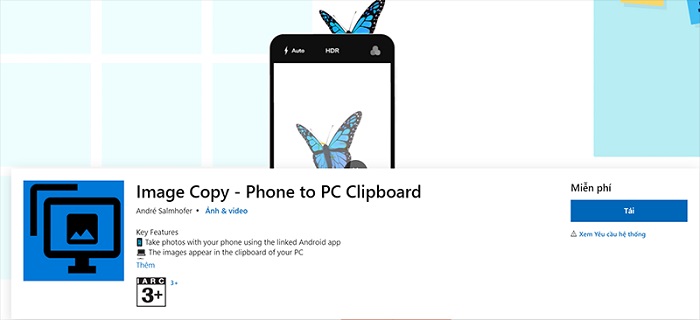
Sau khi đã tải và cài đặt xong, trên máy tính của bạn sẽ hiện màn hình với mã QR như hình dưới. Mã này được dùng để kết nối với smartphone Android.
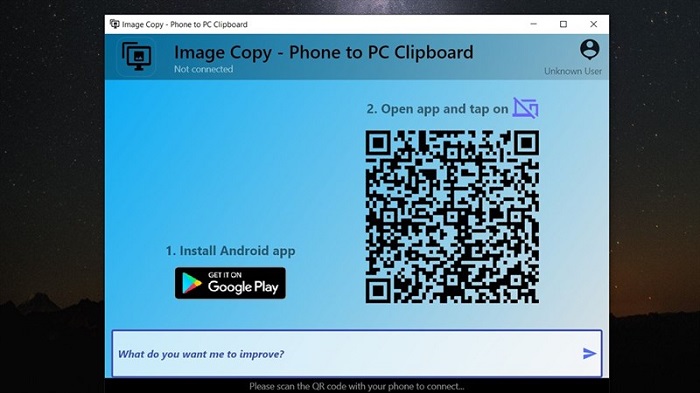
Bước 2: Chuyển sang điện thoại và tải ứng dụng về máy TẠI ĐÂY.
Cài đặt xong bạn mở ứng dụng lên và cấp quyền truy cập ảnh, chụp ảnh và quay video cho ứng dụng. Nếu không cấp quyền bạn sẽ không thể chuyển ảnh trên smartphone Android sang máy tính.
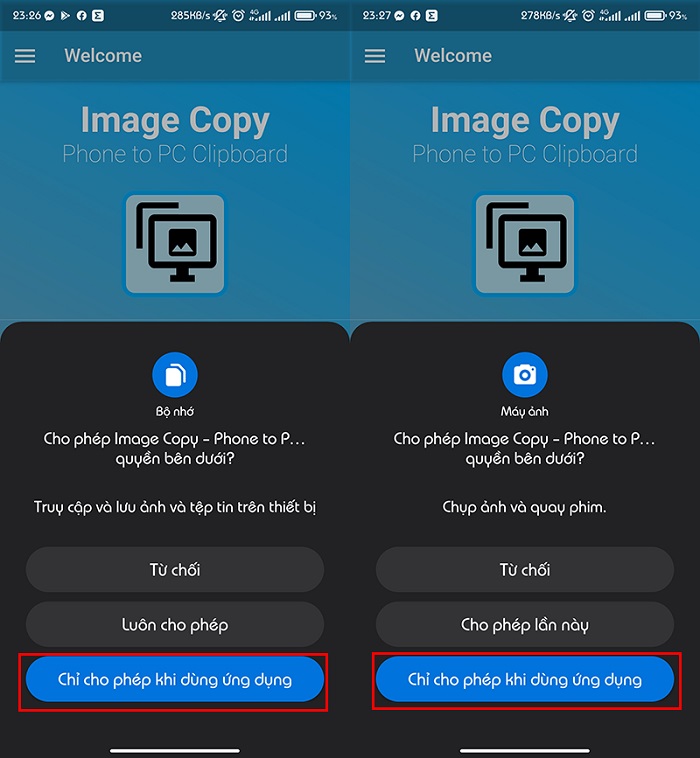
Bước 3: Trên giao diện ứng dụng của điện thoại, bạn chỉ cần chọn vào biểu tượng Pair with PC được đặt góc dưới cùng bên trái. Sau đó chọn vào “Scan code to connect”.
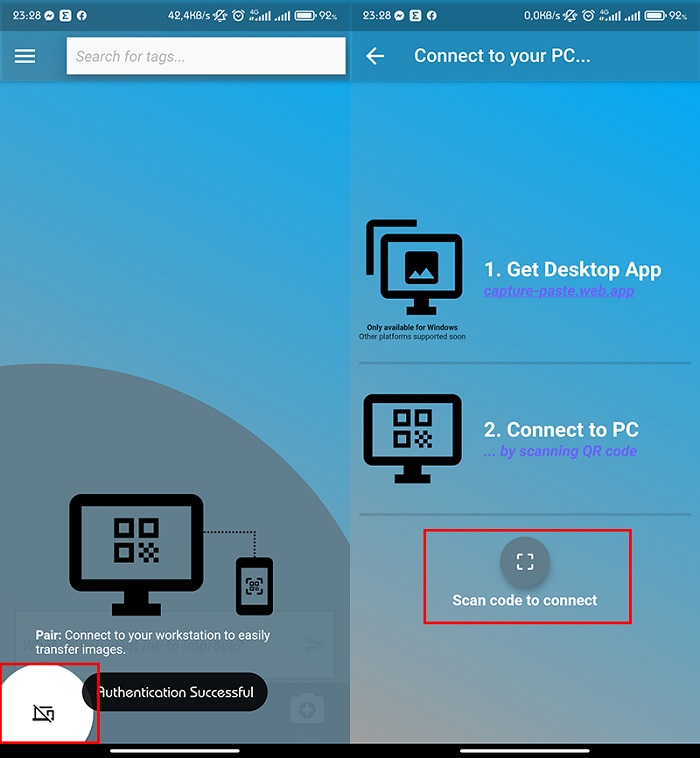
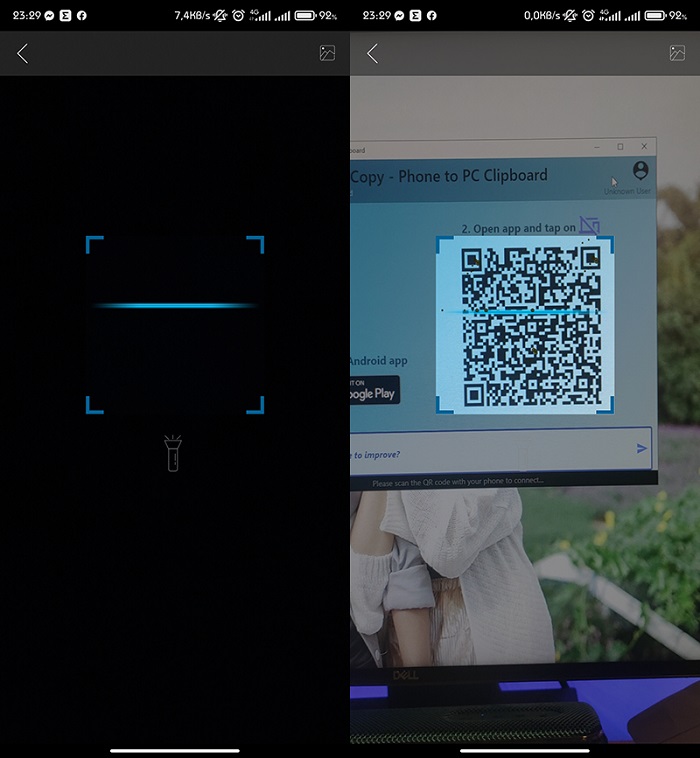
Bước 4: Cùng bên phải và chụp ảnh trực tiếp. Khi ảnh được chụp lên lập tức được hiển thị trện giao diện của ứng dụng.
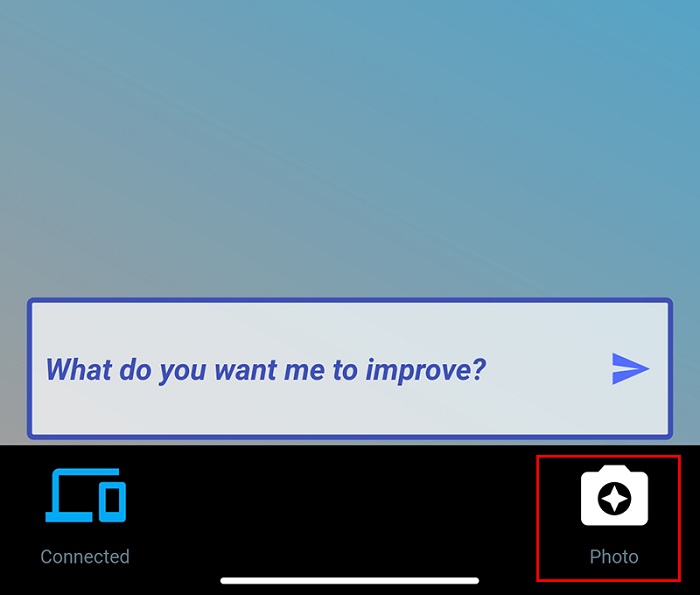
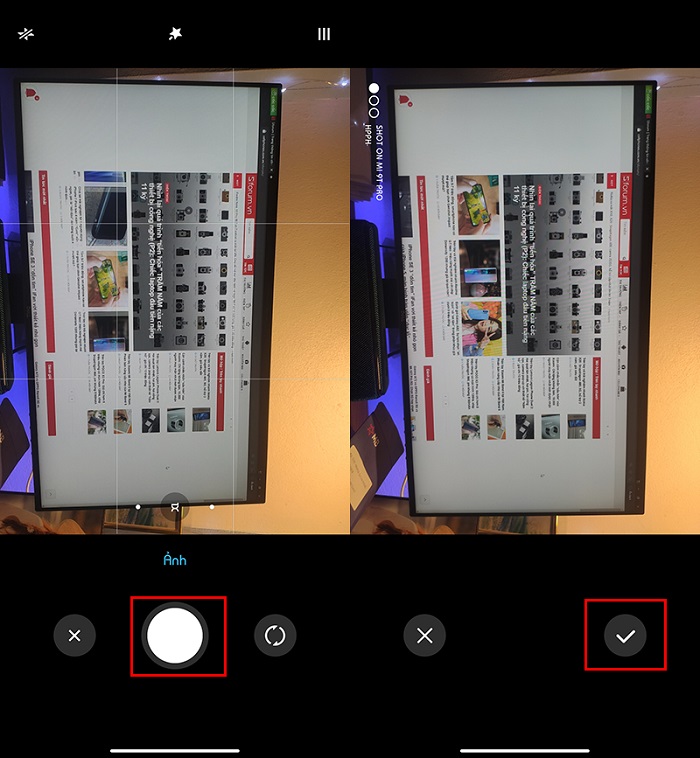
Bước 5: Vào phần mềm Image Copy – Phone to PC Clipboard trên máy tính là lấy lại được bức hình vừa chụp.
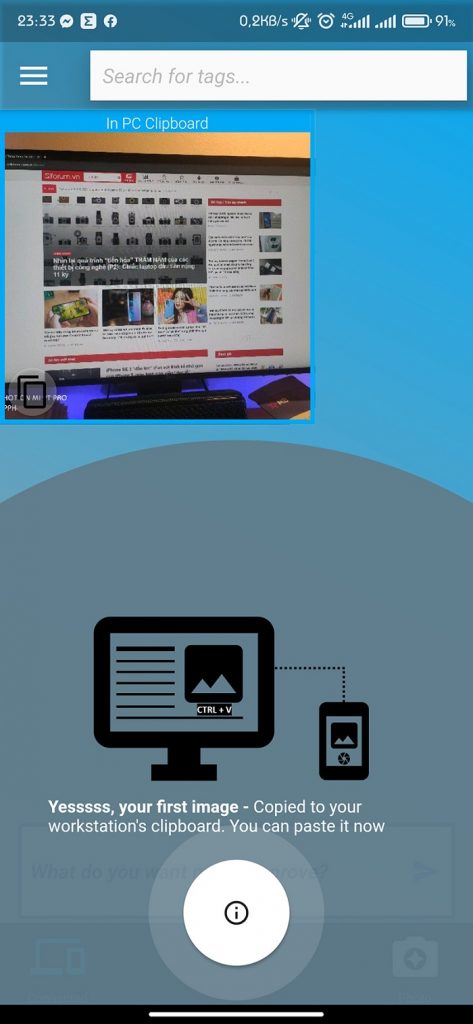
Với cách chuyển ảnh trên smartphone Android sang máy tính siêu nhanh này bạn có thể tiết kiệm được rất nhiều thời gian khi làm việc. Chúc bạn thực hiện thành công.
BÀI VIẾT LIÊN QUAN












Email của bạn sẽ không được hiển thị công khai. Các trường bắt buộc được đánh dấu *
Tạo bình luận mới